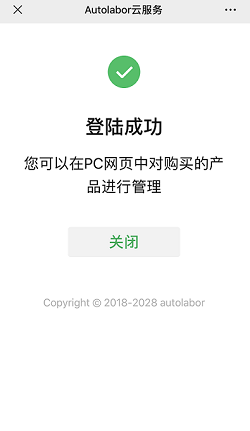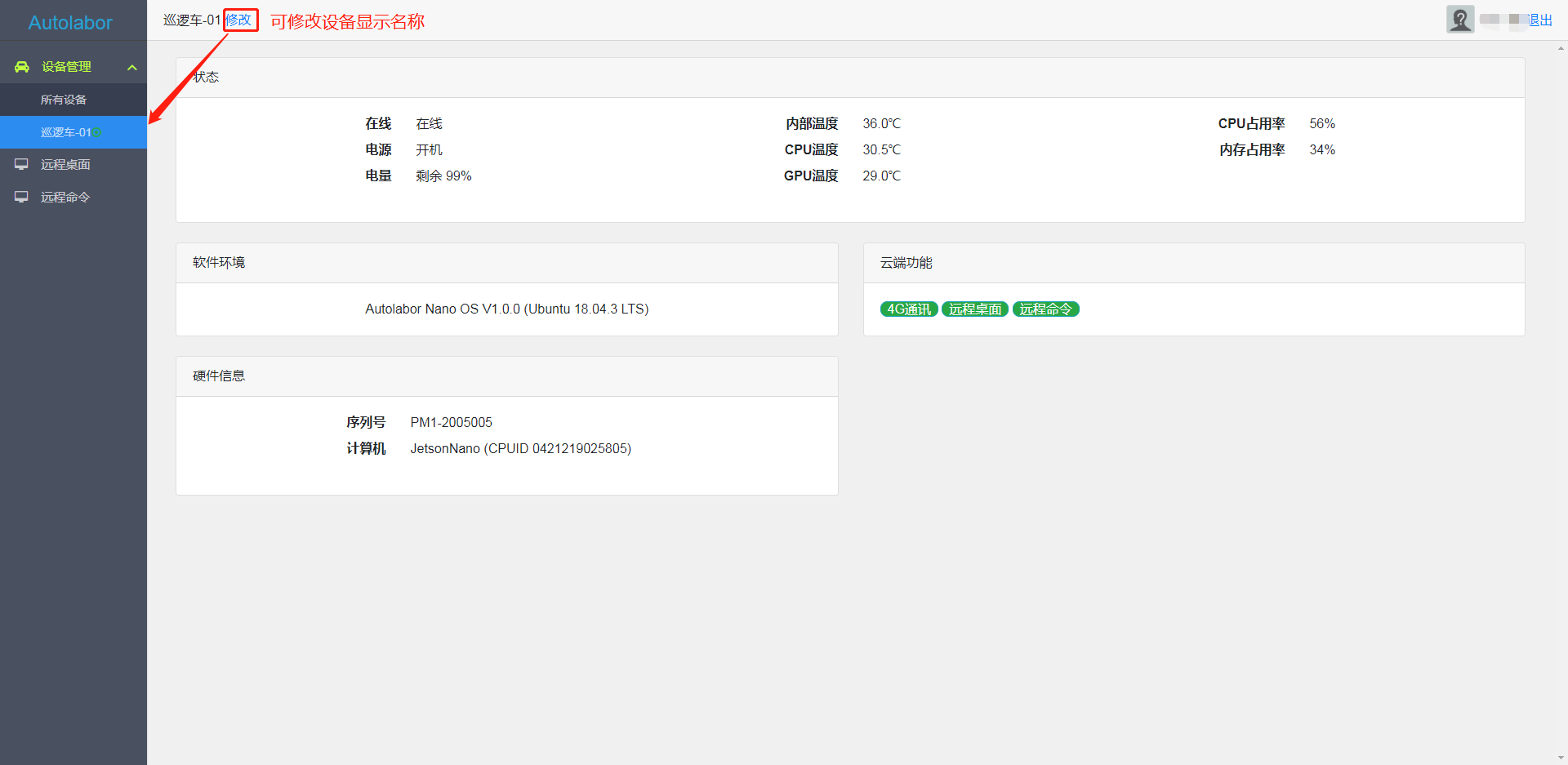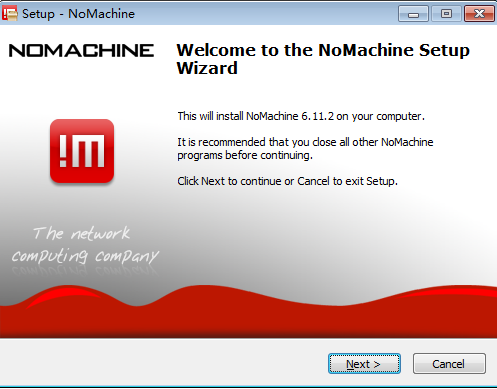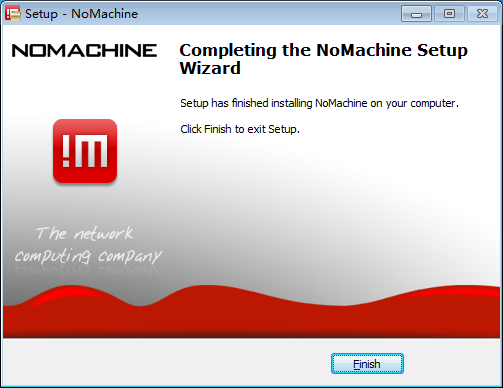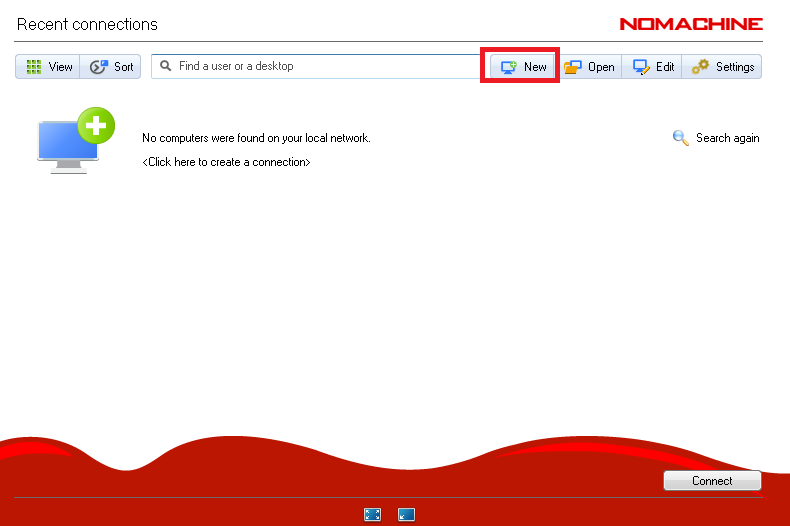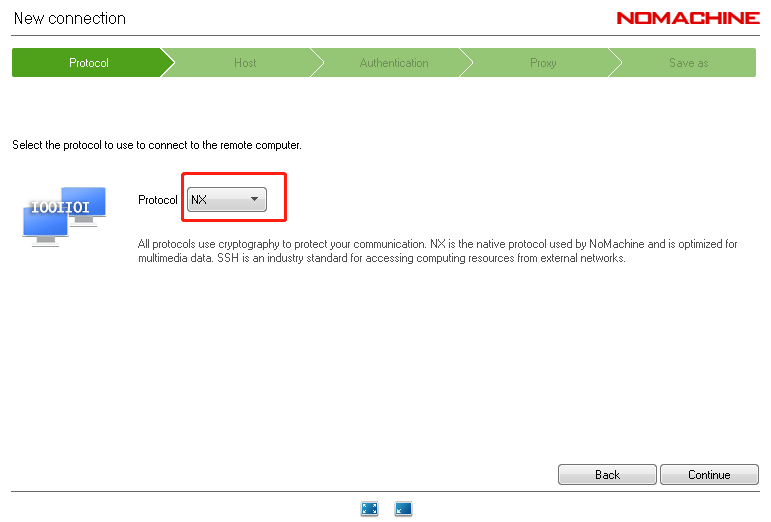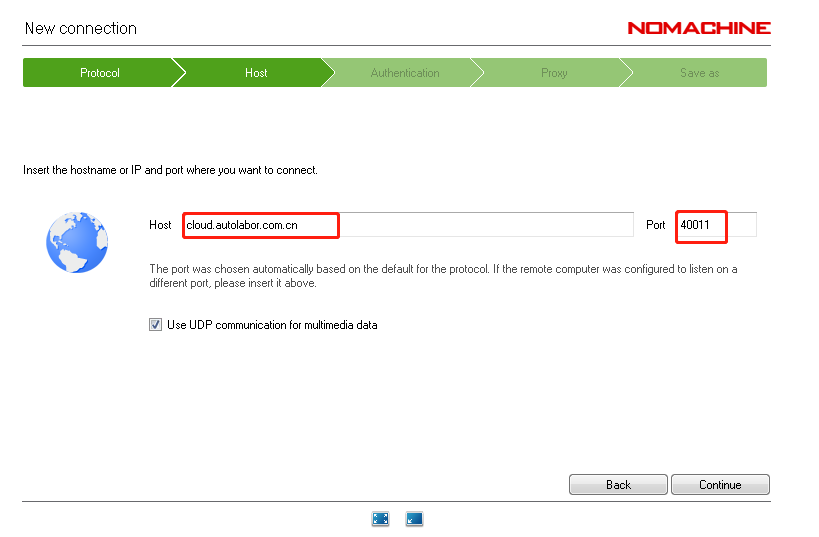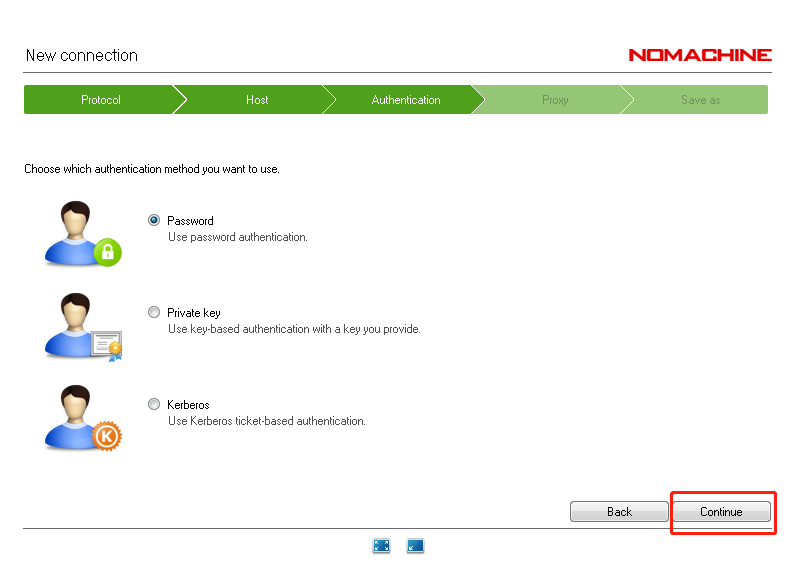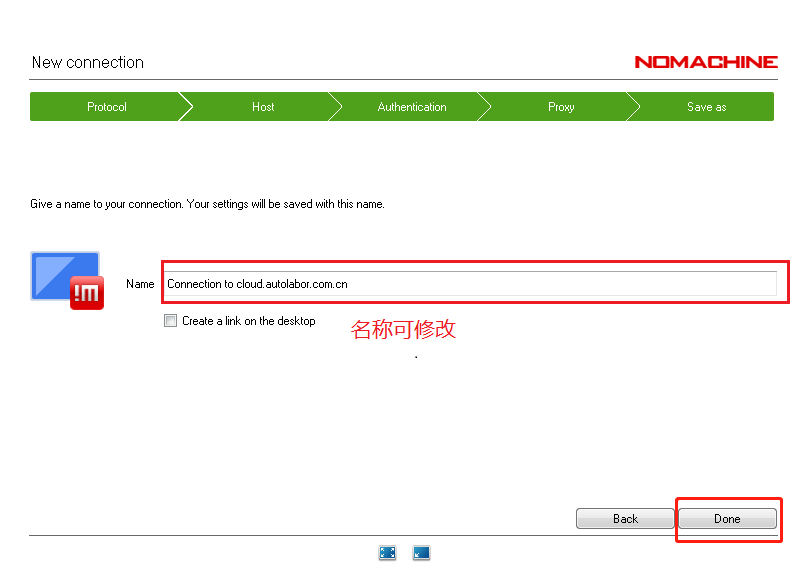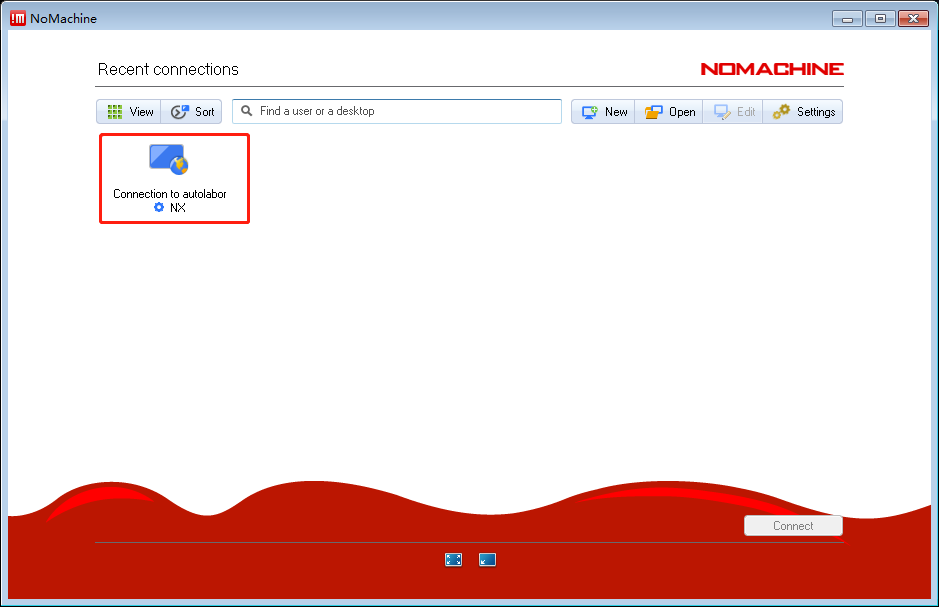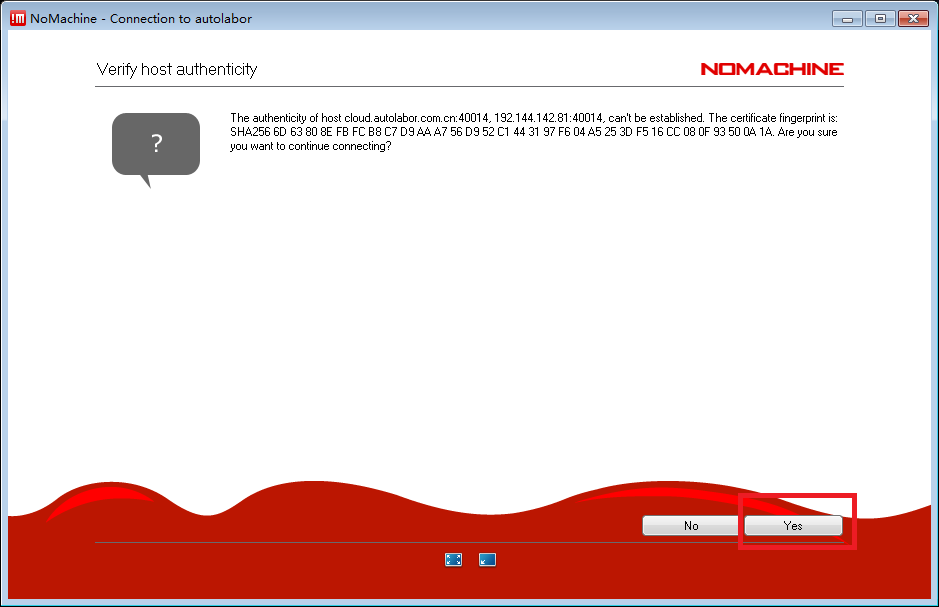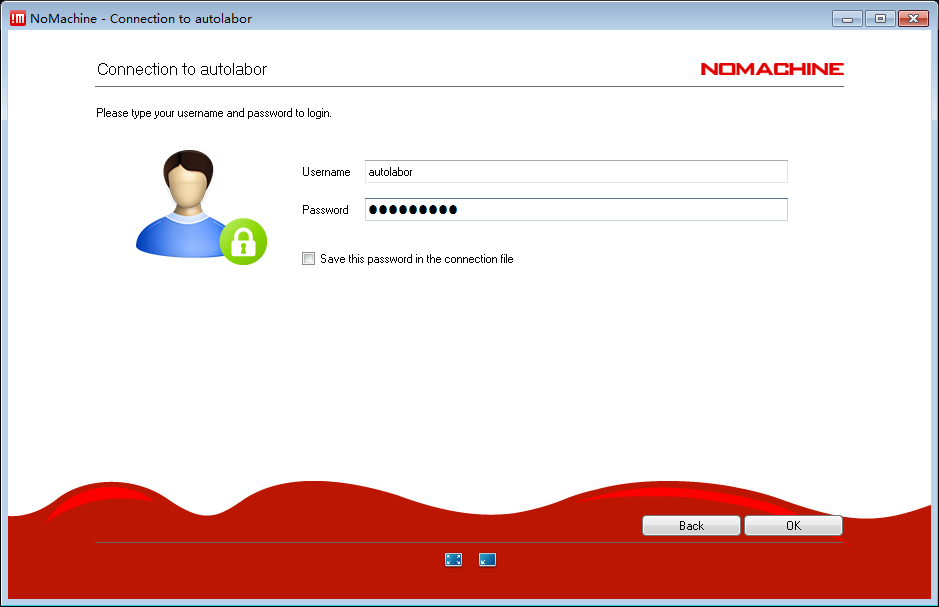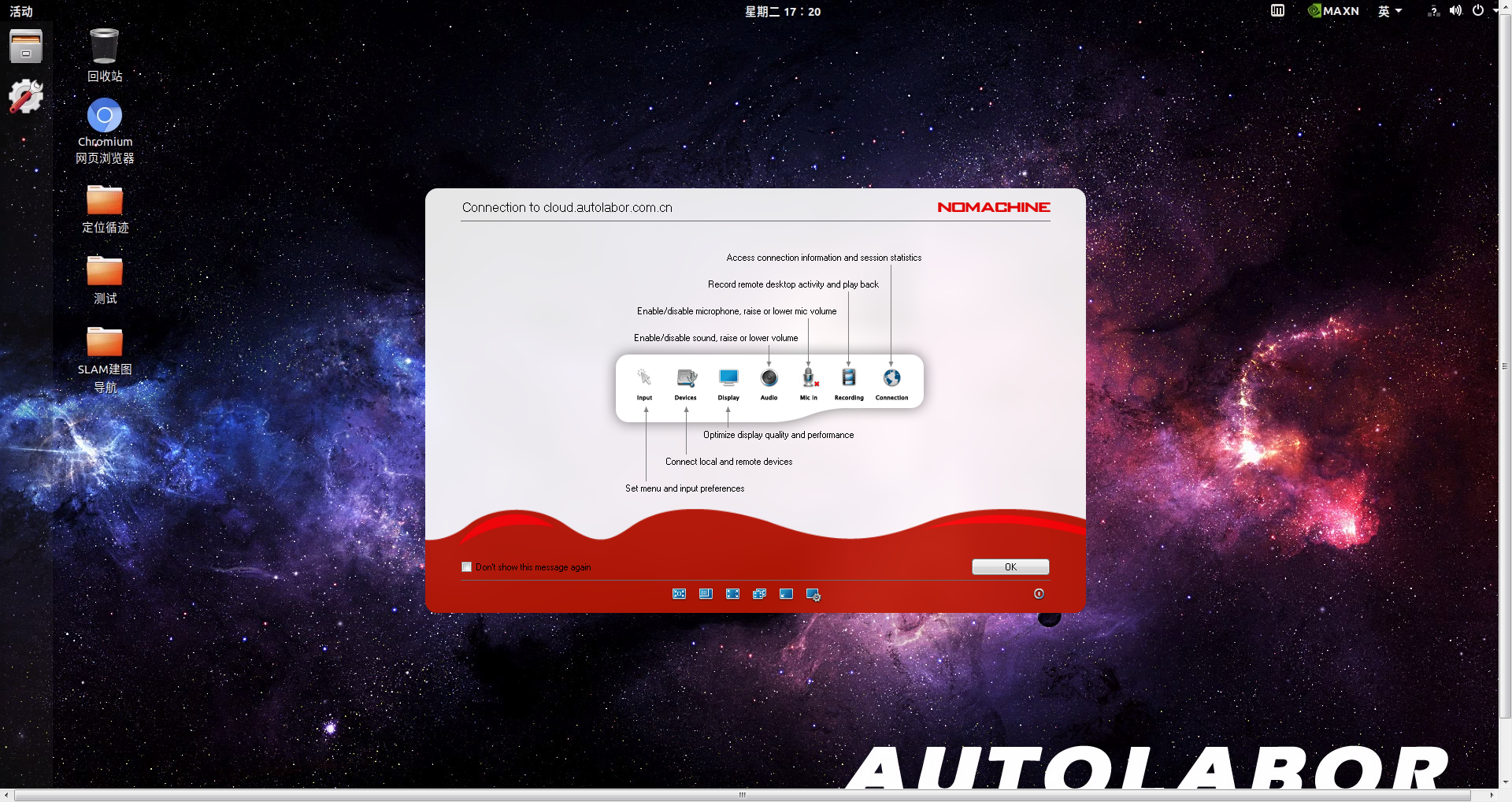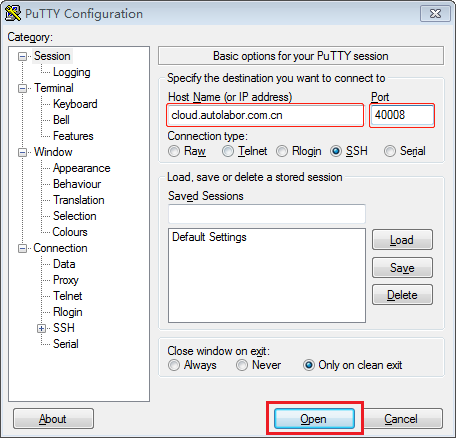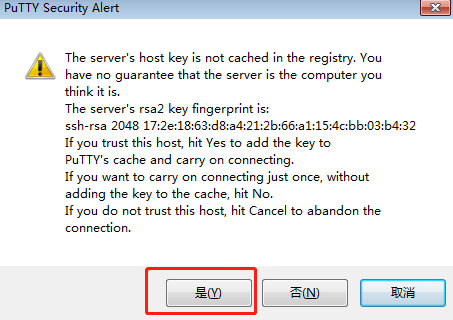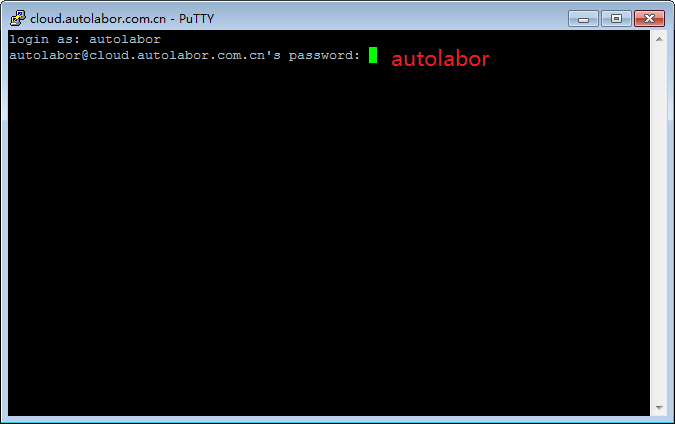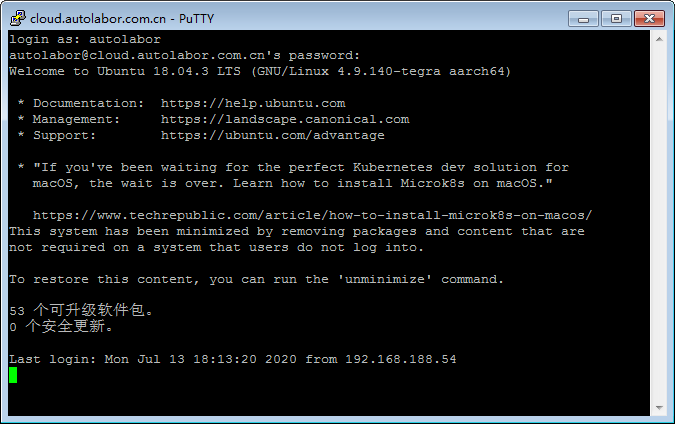4.2 KiB
远程连接
外网连接
步骤:
- 登录云服务设备管理端,获取机器人的远程连接地址
- 使用远程桌面软件 或 SSH ,进行远程连接
一、获取地址
使用外网远程连接,每次连接前都需要重新获取远程访问地址。使用情况包括:
- 第一次进行远程连接
- 机器人开机状态,用户端曾经连接过,但远程连接软件关闭或者连接断开
- 机器人设备关机/重启/断开后,重新打开
操作步骤:
-
使用微信扫描随车附上的
云服务管理员-绑定二维码,扫描后该微信用户与产品绑定成功。 此二维码只能使用一次,绑定成功后失效,用户无法自行解绑,请谨慎操作。 -
访问
cloud.autolabor.com.cn,使用微信扫码登录,进入云服务管理界面。 -
在设备管理中,可以看到该微信用户名下绑定的所有设备。
-
左侧管理菜单中,有
远程桌面与远程命令两个菜单栏,分别对应的是获取机器人 图形化界面 与 SSH 的远程连接地址 。推荐用户使用
远程桌面,有图形化界面操作更方便,还可直接与用户端主机传输文件。1. 获取远程桌面访问地址
点击进入
远程桌面页面:① 点击右上角的
刷新按钮,刷新设备状态 ② 选择对应的设备 ③ 点击启动启动后得到远程桌面地址:cloud.autolabor.com.cn 端口:xxxxx
请记住该地址,之后在使用远程桌面连接时会用到。
2 获取远程命令访问地址
点击进入
远程命令页面:① 点击右上角的
刷新按钮,刷新设备状态 ② 选择对应的设备 ③ 点击启动启动后得到远程命令地址: cloud.autolabor.com.cn 端口:xxxxx
请记住该地址,之后使用 SSH 连接会用到。
-
得到远程访问地址,下一步进行设备连接。
二、设备连接
远程桌面
远程桌面使用的是 NoMachine,这是一个多平台的远程桌面访问工具,图形化操作界面,支持 Windows/Mac/Linux,同一时间仅限 1 人连接(可理解为teamviewer)。
下载NoMachine
安装
启动
得到的外网访问远程桌面地址:cloud.autolabor.com.cn 端口:xxxxx
注:如之前曾经连接过,列表中已有设备,则不必新增,右键设置修改地址 Host 与端口号 Port 即可。
-
点击
OK,成功连接到机器人上。此时桌面上弹出了一个对话框,是远程桌面软件的设置窗口,左下角勾选之后会不再显示,点击
OK关闭。
SSH
此处用 windows 下的 putty 介绍,SSH 的连接方式。
- 打开 putty 软件,Host:
cloud.autolabor.com.cnPort:xxxxx,open打开。
- 选择
是
- 输入 用户名:autolabor 密码:autolabor,回车连接
- 登录成功